Générer un PDF
À partir d’un modèle créé dans le module Édition de Bridge, une brochure PDF peut être générée pour une sélection de 2 façons différentes : en direct à la volée ou programmée à l’avance.
Génération directe à la volée
Il est possible de générer à la volée une brochure dans l’interface d’une sélection du module Sélections de Bridge. Il n’est pas nécessaire d’enregistrer auparavant la sélection ou ses modifications, sauf si vous souhaitez utiliser le nom de la sélection comme titre du PDF.
Cliquez sur le bouton Imprimante en bas à droite de l’écran.
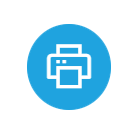
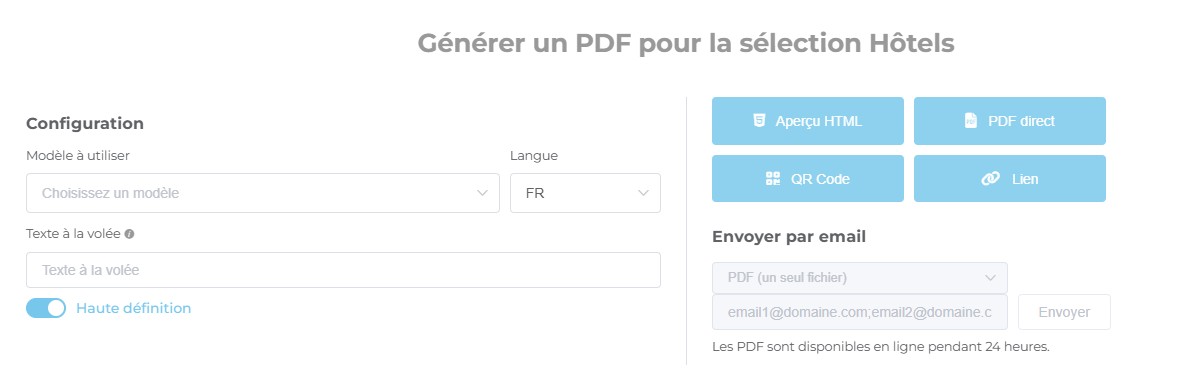
Dans la fenêtre modale qui s’ouvre, sélectionnez :
- le modèle à utiliser
- la langue du document
- la définition souhaitée (HD par défaut)
Pour les Bridge régionaux, vous avez aussi la possibilité d’afficher les modèles de l’admin en activant le bouton.
Les modes d'exports des PDF
La fenêtre modale propose plusieurs options d’export :
- Aperçu HTML
- PDF direct (limité aux sélections de 50 fiches ou moins)
- QR Code
- Lien
- Email (saisissez une adresse ou plusieurs séparées par des points-virgules)
Les PDF ainsi générés restent disponibles en ligne pendant 24 heures. N’oubliez pas de les télécharger avant la fin de ce délai. L'envoi par mail ne doit être utilisé qu'en interne.
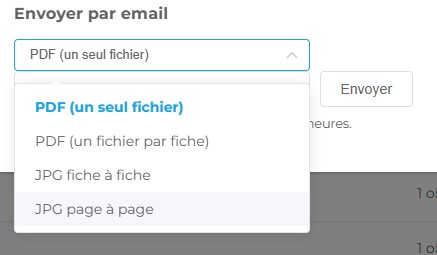
Dans l’envoi par mail, 4 modes d’exports existent :
- PDF (un seul fichier) : mode classique. 1 fichier contenant la brochure complète
- PDF (un fichier par fiche) : Le PDF contiendra la couverture, pages images, notes, pub etc…. mais 1 seule fiche SIT. Sont créés autant de PDF que de fiches. Utile pour des BAT par exemple.
- JPG fiche à fiche : Chaque fiche sera isolée et exportée en JPG.
- JPG page à page : le document est découpé en page à page et converti au format JPG.
Pour créer un fichier PDF type BAT à envoyer à vos prestataires individuellement, utilisez l'écran de planification qui contient le mode d'export "ZIP"
Génération programmée par planification
Cette partie du module Éditions vous permet de planifier la génération de brochures créées dans la partie Modèles. Il est possible de programmer un envoi par email, par FTP/SFTP ou en lien de téléchargement.
Pour créer une nouvelle planification, il est nécessaire d’indiquer :
- Nom
- Sélection de fiches à utiliser
- Langue du document
- Modèle d’édition à utiliser
- Fréquence de génération souhaitée (quotidienne, hebdomadaire ou mensuelle)
- Heure de génération souhaitée
- Adresse email qui recevra les notifications ou le document généré. Il est possible d’indiquer plusieurs adresses séparées par un point-virgule.
- Mode de réception souhaité (email ou FTP)
Envoyer par FTP/SFTP
Dans le cas d’un envoi par FTP/SFTP, il faut configurer l’envoi plus précisément :
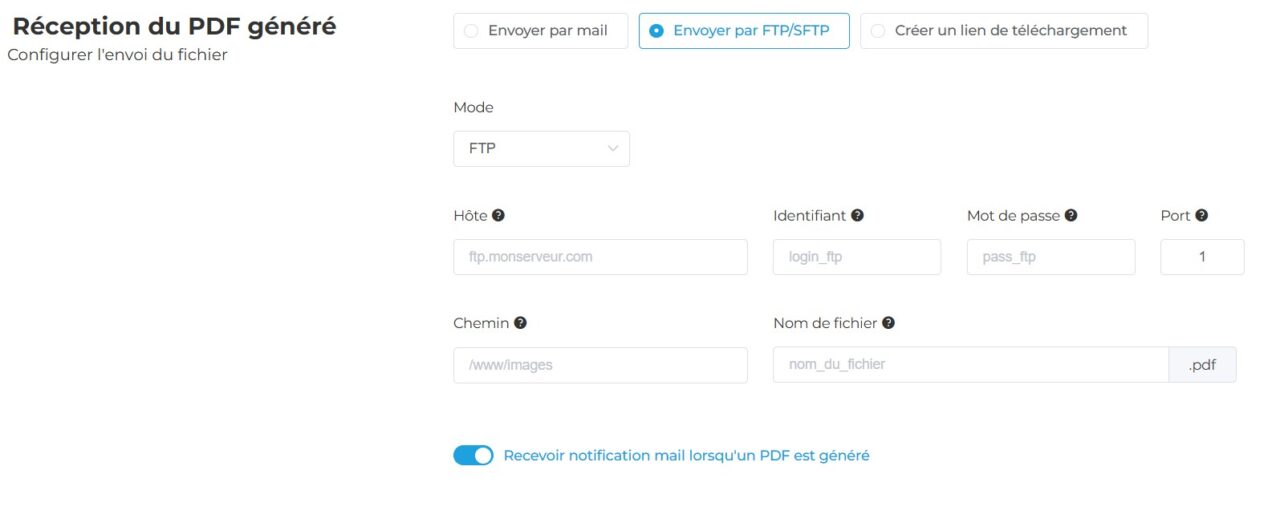
- Mode (FTP ou SFTP)
- Hôte (de type 00.000.00.000)
- Identifiant (login de votre FTP)
- Mot de passe
- Port (exemple : 25)
- Chemin : lien absolu du dossier dans lequel doit être stocké le fichier sur votre serveur (exemple : /home/www/site/pdf)
- Nom de fichier : nom souhaité pour le fichier généré, sans espace ni caractère spécial
- Envoi ou non d’une notification par email à la génération
À chaque génération, le fichier PDF stocké à l’endroit indiqué sur le FTP sera automatiquement mis à jour.
Vous pouvez activer ou désactiver la planification avec le bouton situé à droite du nom en haut de page.
Créer un lien de téléchargement

Vous pouvez stocker vos brochures sur Pylot Bridge.
- Pour cela, utiliser le mode « créer un lien de téléchargement ».
- Saisissez le nom du fichier stocké
- l’URL de votre fichier s’affiche et vous pouvez la copier.
Les tutoriels associés
Foire aux questions
Je n'ai pas reçu mon PDF ce matin
- Vérifiez que la planification est bien activée
- Vérifiez que la fréquence d’envoi est bien paramétrée
- Vérifiez que l’email utilisé pour les notifications est valide
- Vérifier que l’email de pylotbridge est bien autorisé dans votre boîte mail
J'ai 0 fiche dans le PDF
Vérifiez que la sélection utilisée contient bien des fiches coïncidant avec les rubriques de votre PDF